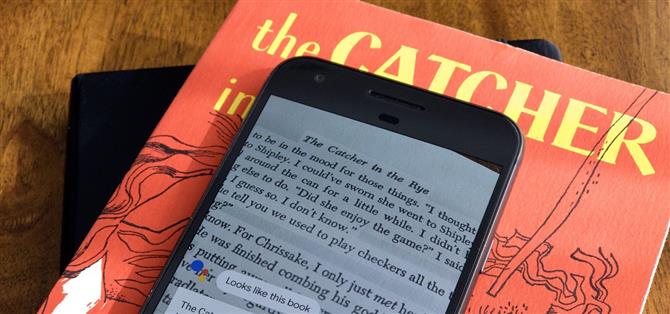Chociaż na pewno szybciej niż pisanie ręczne, ręczne wpisywanie fragmentów z książki lub dokumentu może być powolne i frustrujące.
Wszystko to jest możliwe dzięki Google Lens, który jest teraz wbudowany w Asystenta Google dla urządzeń z Androidem.
- Nie przegap: wszystko, co powinieneś wiedzieć o Google Lens w telefonach Pixel
Aby rozpocząć, uruchom Asystenta Google przez długie naciśnięcie przycisku strony głównej, a następnie dotknij przycisku Obiektyw w prawym dolnym rogu.



Zamiast tego dotknij fragmentu tekstu, który chcesz wybrać.
Kiedy jesteś zadowolony z wyboru tekstu, możesz po prostu dotknąć „Kopiuj „, aby skopiować tekst do schowka urządzenia.


Po skopiowaniu tekstu przejdź do dowolnej aplikacji, którą zechcesz (znajdujemy się w Dokumentach Google poniżej), a następnie naciśnij i przytrzymaj w miejscu, w którym chcesz umieścić tekst, i wybierz opcję „Wklej. ” Pamiętaj, że


Jeśli piszesz raport lub inne zadanie na komputerze, wykonaj to samo powyżej, a następnie wyślij wiadomość z wklejonym tekstem lub zsynchronizuj ją z innymi aplikacjami, których używasz, takimi jak Dokumenty Google lub cokolwiek innego.